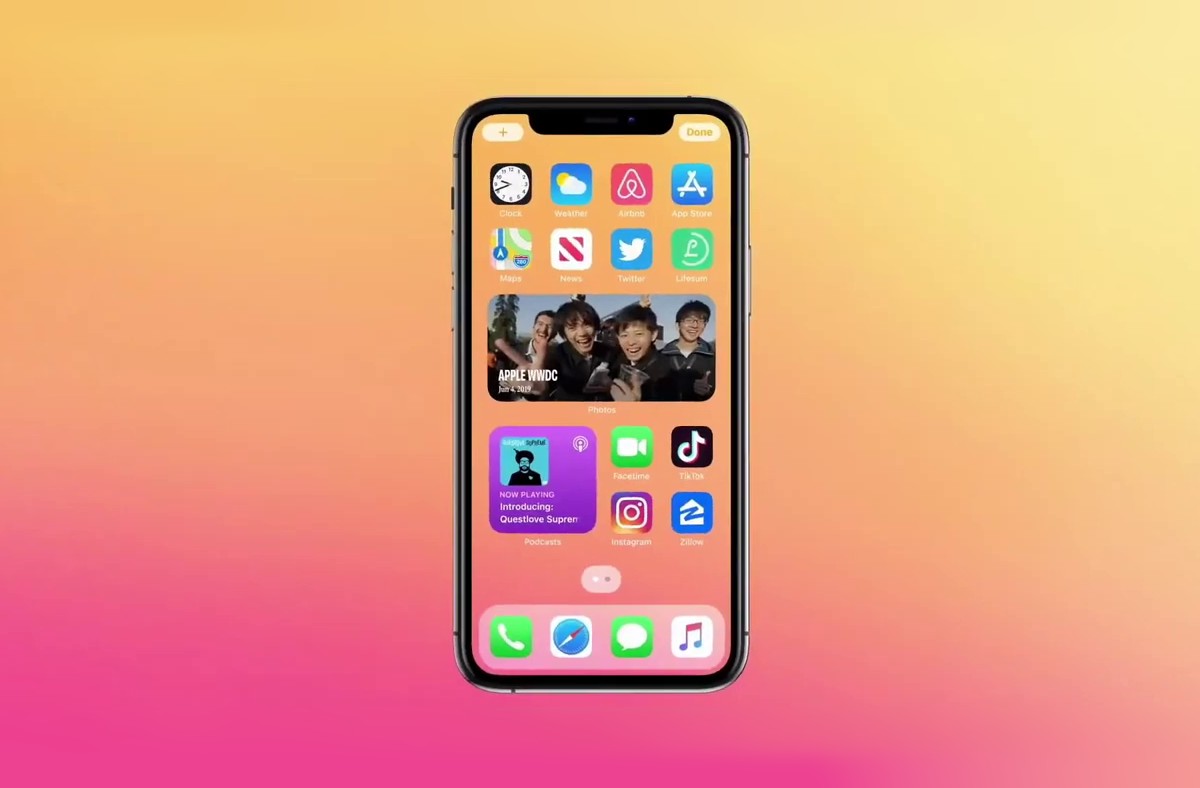
iOS 14 中的新画中画模式是 iPhone 用户可以使用的另一个很棒的功能。 但是,此功能可能仅适用于 YouTube 高级订阅者。 如果发生这种情况,以下是如何在 YouTube 应用上使用它。
在本指南中,我们将使用 Apple 默认浏览器 Safari,但您也可以使用 Chrome。 Safari 预装了对画中画模式的支持。 因此,使用该应用程序并享受画中画模式支持将非常容易。 黑客非常简单,您可以毫不费力地做到这一点。
相关新闻:
如何在 iOS 14 中以 PiP 模式观看 YouTube 视频
步骤1: 可选 YouTube 使用您的 Safari 或 Chrome 浏览器并播放任何视频。
步骤2: 然后点击视频右下角的全屏图标。
步骤3: 在这里选择 画中画模式 从左上角启用该功能。
备选方案:您可以使用 FaceID 滑动到 iPhone 上的主屏幕或按主屏幕按钮(带 Touch ID 的 iPhone)启用 PiP 模式。
就这样。 只需播放最小化的视频即可满足您的需求。
移动视频: 要将任何视频移动到屏幕上的任何位置,只需按住并拖动最小化的视频在屏幕上的任何位置。
调整视频大小: 要调整视频大小,请捏住最小化的窗口以放大或缩小。
后台收听: 更重要的是,您还可以将视频隐藏或塞到一边,隐藏在视线之外,您仍然可以收听音频。 为此,只需将视频向角落滑动以将其最小化,然后点击箭头将其恢复。
禁用画中画模式: 只需点击最小化屏幕右上角的画中画模式图标即可返回全屏。
关闭画中画模式: 点击最小化屏幕左上角的十字。
总结
很棒的功能对吗? 是的,这是值得称赞的,因为这仅适用于第三方应用程序。 现在,您无需搜索任何应用程序即可在 iPhone 上启用画中画模式。 换句话说,您现在可以一边查看视频一边查看电子邮件或回复消息。






发表评论